发布时间:2022-10-06 22:26:12来源:JQDEMO.COM
Windows11已经正式发布好一段时间了,Win11首个大版本更新22H2正式发布了。
然而,Win11的改动并不能打动每一名用户的心,很多朋友还是更青睐于Win10,想要保持系统长久不升级。
目前,微软已经面向几乎所有符合条件的Win10用户推送Win11了,如果你实在不想升级Win11,应该怎么做?今天就来分享一些经验吧。
拒绝升级Win11方法一:关闭TPM
正如前文所说,只有符合条件的设备,才会收到Win11的推送。如果你不想升级到Win11,那么让自己的电脑不符合条件即可。
Win11的一项重要升级条件,就是设备必须支持TPM2.0,对此,我们可以手动在主板中关闭相应功能,设备关闭了TPM2.0后,就不会有升级到Win11的提示了。
TPM2.0的开关可以在主板Bios中找到,不同厂商和处理器的选项名称不同。例如,在华硕主板中,选项可以叫做TPMDeviceSelection。

某些Intel芯片组主板,选项可能叫做IntelPlatforMTrustTechnology。

在AMD平台,选项可能又变成了AMDFTPMconfiguration。
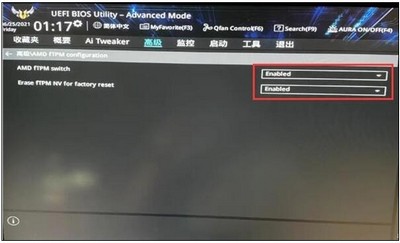
总之,这个选项在不同的主板中不一样,具体大家可以自行搜寻。关闭后,虽然设备的安全性有所下降,但对于普通家用电脑来说,没有什么太大影响,毕竟很多人平时用电脑也并没有开启BitLocker加密硬盘,也并不使用指纹、面部识别等方式来锁定电脑。
拒绝升级Win11方法二:关闭WindowsUpdate(不推荐)
Win11是通过WindowsUpdate推送的,关闭了WindowsUpdate后,自然也收不到Win11的更新。不过这个方案会导致Win10也收不到自己的系统补丁,没法使用新功能,安全性也大为下降,因此并不推荐这一方法,这里只作介绍。
要关闭WindowsUpdate,我们可以借助一些方便使用的工具,例如WindowsUpdateBlocker。
WindowsUpdateBlocker:httPS://www.sordum.org/9470/windows-update-blocker-v1-6/
WindowsUpdateBlocker是一款无需安装的绿色软件,解压后运行即可。
开启后,即可看到非常显眼的WindowsUpdate控制按钮。选中“禁用服务”,软件会自动勾选上下面“保护服务设置”的选项,最后点击“立即应用”,就可以停止Win10的自动更新了。

WindowsUpdateBlocker的效果是非常出色的,因为它可以禁用掉WindowsUpdate的相关服务。点击“菜单”,在“服务列表选项”中,可以看到各个WindowsUpdate服务的运行状态。
如果软件主界面显示服务状态已经停止,服务列表中的各项服务也都不再运行,就意味着Win10自动升级没有了运行的先决条件。

如此一来,就再也不会收到Win11的更新了,当然也不会收到其他任何更新。
不升级Win11,应该用什么版本的Win10?
既然不打算升级Win11,那么停留在Win10,也是有讲究的。如果想要长期使用Win10,那么Win10的LTSC长期服务版,会是更适合的选择。

和普通版的Windows不同,WindowsLTSC长期服务版可以在更久远的未来,都接受到来自微软的技术支持,这包括系统补丁、安全修复等一系列服务。
Win10的LTSC版基于Win1021H2打造,拥有5年的支持时间框架,如果你打算长期停留在Win10,这会是相当好的选择。
Win10LTSC的具体下载地址如下。
Windows10EnterpriseLTSC2021(x64)-DVD(Chinese-Simplified)
文件:SW_DVD9_WIN_ENT_LTSC_2021_64BIT_ChnSimp_MLF_X22-84402.ISO
大小:4.7GB
md5:2579B3865C0591EAD3A2B45AF3CABEEE
SHA1:C19D7DAFBAFEB26C36E31D97C465E87C7A6E8A4C
SHA256:C117C5DDBC51F315C739F9321D4907FA50090BA7B48E7E9A2D173d49EF2F73A3
下载地址:
ED2K:ed2k://|file|SW_DVD9_WIN_ENT_LTSC_2021_64BIT_ChnSimp_MLF_X22-84402.ISO|5044211712|1555B7DCA052B5958EE68DB58A42408D|/
bt:magnet:?xt=urn:btih:366ADAA52FB3639B17D73718DD5F9E3EE9477B40&dn=SW_DVD9_WIN_ENT_LTSC_2021_64BIT_ChnSimp_MLF_X22-84402.ISO&xl=5044211712
Windows10EnterpriseLTSC2021(x86)-DVD(Chinese-Simplified)
文件:SW_DVD9_WIN_ENT_LTSC_2021_32BIT_ChnSimp_MLF_X22-84401.ISO
大小:3.37GB
MD5:A4F6F8F67D9A59AD462FF51506C5CD3A
SHA1:50ED6860535FDDF9D0418EFD99EF7F40DAA696F5
SHA256:9F855FCC4CB44C119F9CE73DABE569FCB7F4F4D85F922206BF2E108116A34F25
下载地址:
ED2K:ed2k://|file|SW_DVD9_WIN_ENT_LTSC_2021_32BIT_ChnSimp_MLF_X22-84401.ISO|3621132288|F67BB339ADFEFCF6ED22400EAACBD068|/
BT:magnet:?xt=urn:btih:F8EC74BA352633CECF7A0D0AF1E98A7345C3C2FC&dn=SW_DVD9_WIN_ENT_LTSC_2021_32BIT_ChnSimp_MLF_X22-84401.ISO&xl=3621132288
不过需要注意,相较普通版Win10,Win10LTSC版没有自带应用商店。
总的来说,Win11的确算不上成熟,很多朋友愿意停留在Win10也是合情合理的。如果你更喜欢Win10,不妨尝试一下本文的方法,待到Win11慢慢完善,再升级到最新系统吧。

Win11微软商店打不开怎么办

win11开机桌面假死没反应怎么办

Win11照片查看器如何设置

Win11任务栏如何打开任务管理器

Win11右建没有刷新怎么办

怎么使用驱动人生8安装Win11系统

win11电脑怎么打开蓝牙 打开蓝牙方法介绍

win11如何关闭开机密码 关闭开机密码方法介绍

win11打开此电脑时白屏怎么回事 打开此电脑时白屏原因介绍

Win11天气预报怎么准确定位 天气预报准确定位方法介绍

win11系统散热怎么设置 系统散热设置方法介绍

win11软件如何卸载 卸载软件步骤一览

Win11重置失败如何解决 重置失败解决方法介绍

win11文件关联如何设置 文件关联设置方法介绍

win11玩游戏弹回桌面怎么回事 玩游戏弹回桌面原因介绍

win11如何查看电脑配置 查看电脑配置方法介绍

win11文件右键菜单卡死怎么办 文件右键菜单卡死解决方法

win11怎么将下载的软件放到桌面 将下载的软件放到桌面方法

win11安全中心怎么不见了 安全中心不见了原因介绍

win11文件后缀名如何修改 文件后缀名修改方法介绍

马桶人逆袭
1.14MB | 动作格斗

房间的秘密3
298MB | 动作格斗

王牌二手车内置菜单版
197.43MB | 挂机养成

乱世风云王者霸业
148.44MB | 战争策略

城市重构
50MB | 动作格斗

合并战争马桶人无限金币版
137MB | 模拟塔防

武侠轮回
358MB | 角色扮演

乞丐生存模拟器无广告版
107.58MB | 角色扮演

要塞围城2中文版
40.75MB | 模拟塔防

马铃薯削片(Potato Clicker)
36MB | 休闲益智

银河之战深空射手高级版
未知 | 枪战射击

功夫格斗大师
未知 | 动作格斗

贝比岛手游
34.3M | 休闲益智

世界盒子修仙版
未知 | 模拟塔防

偷懒的矿业大亨
未知 | 模拟塔防

坦克摩登防御战
未知 | 模拟塔防
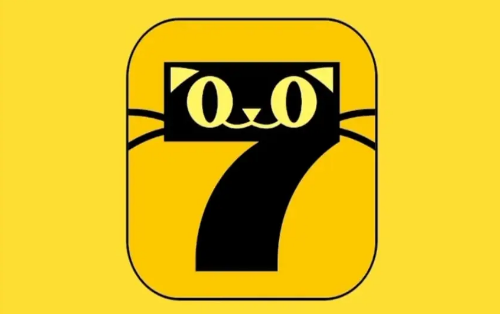
2023-04-16
酷狗大字版怎么发布视频 大字版发布视频方法一览
华为mate50rs保时捷门禁卡在哪添加 门禁卡添加方法介绍
vivox90pro护眼模式在哪设置 护眼模式设置方法介绍
闲鱼验货宝怎么启用 验货宝启用步骤介绍
i志愿忘记密码如何找回 忘记密码找回步骤分享
钉钉消息怎么撤回 撤回消息步骤分享
soul怎么设置瞬间查看权限 设置瞬间查看权限方法介绍
转转怎么修改实名认证 修改实名认证方法介绍
安居客房屋估价怎么使用 房屋估价使用方法说明